
Die Bing Discovery-Funktion von Microsoft wurde entwickelt, um Benutzern personalisierte Nachrichten, Points of Interest und empfohlene Inhalte bereitzustellen. Wenn Sie auf die Schaltfläche „Bing“ oder „Entdecken“ klicken, zeigt der Browser Nachrichten, Artikel, Videos und andere Inhalte an, die für Ihre Interessen relevant sind. Was aber, wenn wir die Schaltfläche „Entdecken“ im Edge-Browser deaktivieren möchten? Werfen wir einen Blick auf das Tutorial unten.

Methode 1:
Um den Microsoft Edge-Browser auf die neueste Canary 113-Version zu aktualisieren, befolgen Sie einfach diese Schritte: Gehen Sie zu den Einstellungen, suchen Sie die Optionen in der Seitenleiste und deaktivieren Sie „Discovery anzeigen“. Auf diese Weise können Sie Ihren Browser erfolgreich aktualisieren.
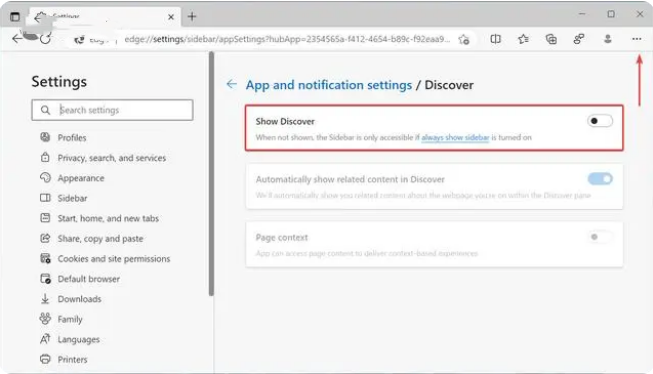
Methode 2:
1 Öffnen Sie den Registrierungseditor und gehen Sie zu folgendem Pfad: HKEY_LOCAL_MACHINESOFTWAREPoliciesMicrosoft.
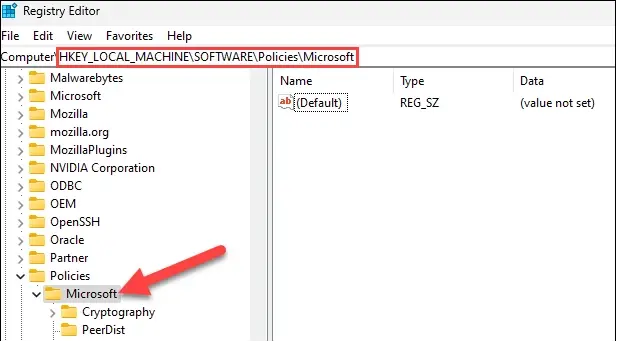
2. Klicken Sie mit der rechten Maustaste auf eine leere Stelle im Ordner „Microsoft“ und klicken Sie auf die Schaltfläche „Neu“. Benennen Sie den Unterordner „Edge“.
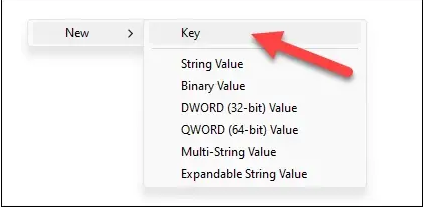
3. Klicken Sie mit der rechten Maustaste auf „Edge“, und nennen Sie ihn „HubsSidebarEnabled“.
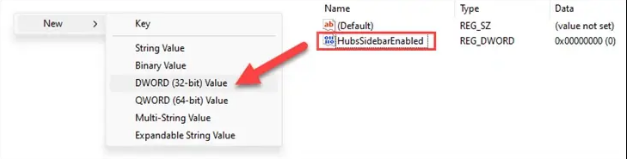
5. Öffnen Sie den Edge-Browser, gehen Sie zu folgender Adresse:
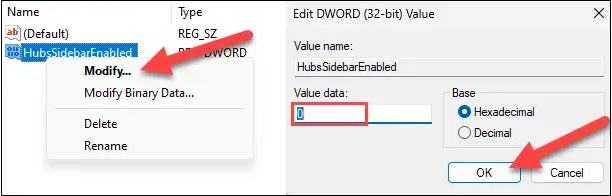
6. Die Schaltfläche „Bing“ ist verschwunden Bitte beachten Sie: Bei der oben genannten Richtlinie handelt es sich um eine Unternehmensrichtlinie. Nach der Änderung erscheint die Meldung „Von Ihrer Organisation verwaltet“ oder „Von Ihrem Organisationsbrowser gehostet“. Dies ist normal und es besteht kein Grund zur Panik Die oben genannten Änderungen werden gelöscht
Das obige ist der detaillierte Inhalt vonWie schalte ich die Erkennungsschaltfläche im Edge-Browser aus? Anleitung zum Schließen des Bing-Symbols in der oberen rechten Ecke des Edge-Browsers. Für weitere Informationen folgen Sie bitte anderen verwandten Artikeln auf der PHP chinesischen Website!
 Der Apache-Start ist fehlgeschlagen
Der Apache-Start ist fehlgeschlagen
 So generieren Sie eine Bin-Datei mit MDK
So generieren Sie eine Bin-Datei mit MDK
 Python in ausführbare Datei gepackt
Python in ausführbare Datei gepackt
 Audiokomprimierung
Audiokomprimierung
 Der Apple Store kann keine Verbindung herstellen
Der Apple Store kann keine Verbindung herstellen
 Lohnt es sich, FIL langfristig zu halten?
Lohnt es sich, FIL langfristig zu halten?
 So beheben Sie den Fehler 443
So beheben Sie den Fehler 443
 Konvertierung von RGB in Hexadezimal
Konvertierung von RGB in Hexadezimal
 Warum druckt der Drucker nicht?
Warum druckt der Drucker nicht?




